8 parasta tekstistä puheeksi -sovellusta Androidille
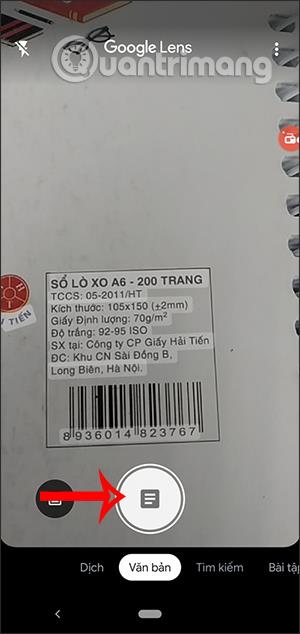
Käytössäsi on nyt paljon tekstistä puheeksi -sovelluksia, jotka tekevät sisällön lukemisesta entistä mukavampaa ja helpompaa. Kaikki sisältö muunnetaan puheeksi.
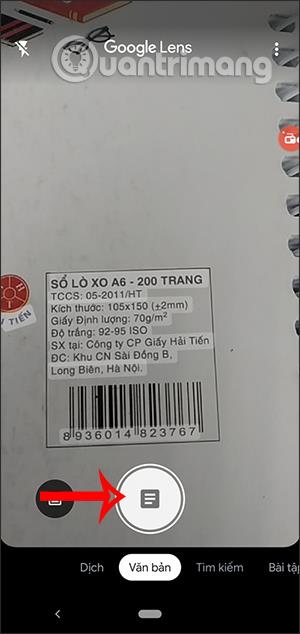
Käytössäsi on nyt paljon tekstistä puheeksi -sovelluksia, jotka tekevät sisällön lukemisesta entistä mukavampaa ja helpompaa. Tällöin sinun ei tarvitse pitää puhelinta kädellä lukeaksesi suoraan, vaan kaikki sisältö muunnetaan puheeksi sovellusten toimesta, jotta voit kuunnella sitä. Voit esimerkiksi asentaa sovelluksen kuunnellaksesi e-kirjoja, tai voimme jättää puhelimen toiseen paikkaan ja tehdä jotain muuta, mutta voimme silti kuunnella koko artikkelin ilman, että sisältö puuttuu. Alla oleva artikkeli sisältää yhteenvedon lukijoille joistakin tekstistä puheeksi -sovelluksista, mukaan lukien vietnami.
8 tekstistä puheeksi Android-sovellusta
Google Lensin avulla voit osoittaa puhelimellasi johonkin, kuten tiettyyn kukkaan, ja kysyä sitten Google Assistantilta, mitä osoitat. Saat vastauksen lisäksi myös ehdotuksia kohteen perusteella, kuten kukkia myyviä paikkoja lähistöllä, mikäli esine on kukka.
Muita esimerkkejä siitä, mitä Google Lens voi tehdä, ovat valokuvan ottaminen WiFi-reitittimen takana olevasta SSID-tarrasta, jolloin puhelimesi muodostaa automaattisesti yhteyden WiFi-verkkoon ilman, että sinun tarvitsee tehdä mitään. Aivan oikein, sinun ei tarvitse ryömiä kaapin alle lukeaksesi salasanaa samalla kun kirjoitat sitä puhelimeen. Nyt Google Lensin avulla voit kirjaimellisesti osoittaa ja ampua.
Google Lens tunnistaa myös ravintolat, klubit, kahvilat ja baarit ja näyttää sinulle ponnahdusikkunan, jossa näkyy arvostelut, osoitetiedot ja aukioloajat. Kyky tunnistaa jokapäiväisiä esineitä on erittäin vaikuttava.
Lisäksi Google Lens tarjoaa myös monia hyödyllisiä ominaisuuksia, kuten kuvien sisällön muuntamisen tekstiksi , tietojen etsimisen Googlesta kuvissa näkyvän sisällön skannauksen perusteella tai Google Lens voi myös muuntaa tekstin puheeksi hyvin yksinkertaisella toteutuksella.
Avaa ensin Google Lens, valitse Tekstitila ja skannaa sitten näkyvä sisältö, jonka haluat kuulla. Ota kuva painamalla keskimmäistä ympyräpainiketta .
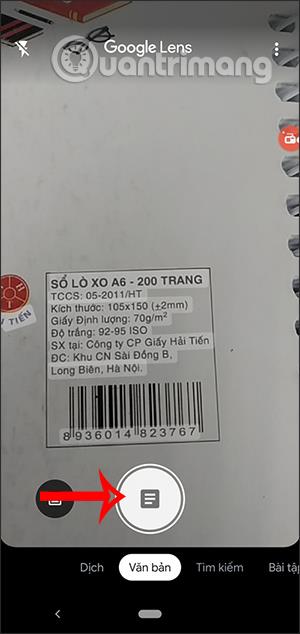
Google Lens skannaa sitten automaattisesti tekstisisällön, ja näet nyt Kuuntele-vaihtoehdon alla olevan kuvan mukaisesti lukeaksesi sisältöä.
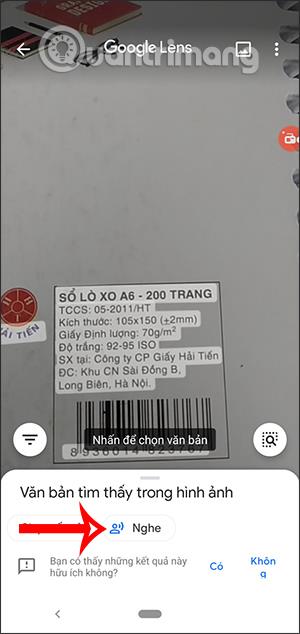
Google Lens lukee sitten sisällön ja näet valkoisen kehyksen liikkuvan luettavan sanan mukaan. Jos haluat keskeyttää kuuntelun, paina Tauko-painiketta .
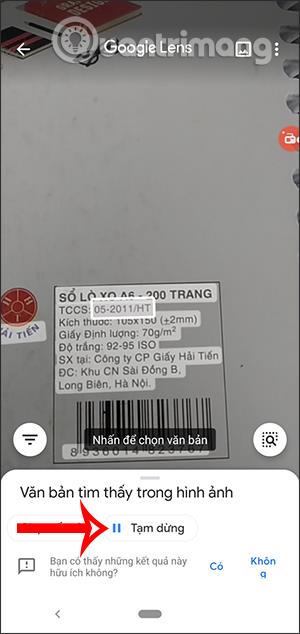
Voit myös käyttää Google Lensiä sisällön kääntämiseen osoittamalla puhelimellasi tekstiä ja sisään upotetun Google-kääntäjän avulla teksti käännetään suoraan silmiesi edessä. Tämä toiminto voi toimia myös offline-tilassa.
Kun korostat tekstiä Google Lensissä, voit myös etsiä sitä Googlen avulla. Tämä on hyödyllistä esimerkiksi, jos haluat etsiä sanan määritelmää.

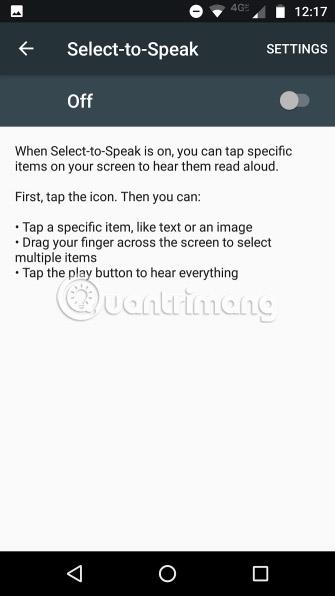
Androidilla on monia tukityökaluja, jotka helpottavat puhelimen käyttöä. Yksi näistä työkaluista on tekstistä puheeksi -ominaisuus.
Tällä ominaisuudella on vähemmän muokattavissa olevia asetuksia kuin joillakin sen kilpailijoilla. Voit säätää puhenopeutta, äänenvoimakkuutta ja asentaa lisäkieliä.
Voit muuttaa tekstistä puheeksi -asetuksia siirtymällä kohtaan Asetukset > Henkilökohtainen > Kieli ja syöttö > Puhe > Tekstistä puheeksi -tulostus .
Androidin tekstistä puheeksi -toiminto toimii automaattisesti muiden Google-sovellusten kanssa, jotka tarjoavat myös Lue ääneen -ominaisuuden . Kaikissa muissa sovelluksissa sinun on otettava puheeksi -toiminto käyttöön Androidin asetusvalikosta.
Ota tämä ominaisuus käyttöön siirtymällä kohtaan Asetukset > Järjestelmä > Esteettömyys > Palvelut > Puhu puheeksi . Käytä sitä valitsemalla teksti missä tahansa sovelluksessa ja valitsemalla valikosta Puhu .
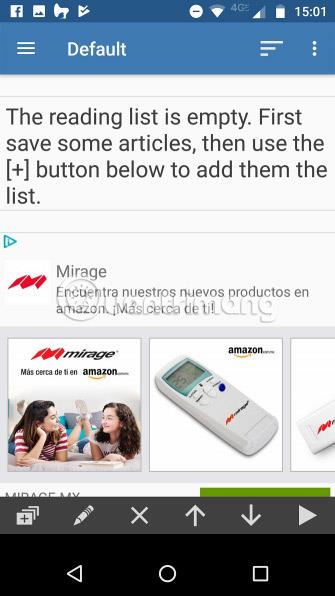
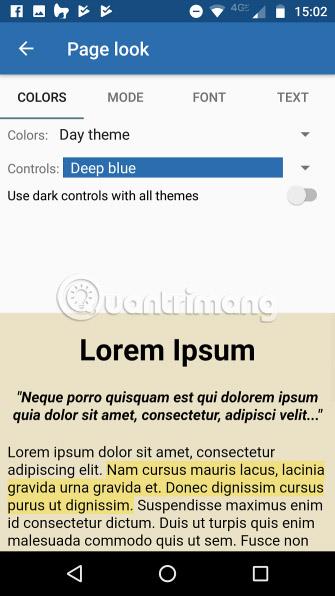
Voice Aloud Reader on helppokäyttöinen ja tukee useita eri tapoja lukea tekstiä.
Jos sovelluksessa, josta haluat lukea tekstiä, on jakamisominaisuus, lähetä sisältö Voice Aloud Readeriin Android Share -valikon avulla. Tämä toimii myös näytöllä näkyville kohteille, joilla on omat jakopainikkeet, kuten twiitit ja Facebook -viestit .
Vastaavasti, jos teksti, jonka haluat lukea, on valittavissa, voit käyttää pikavalikon Jaa- painiketta.
Tämä sovellus toimii myös URL-osoitteiden kanssa . Liitä vain verkkosivuston osoite (tai artikkeli) Voice Aloud Readeriin, niin se analysoi ja lukee automaattisesti tarvittavan tekstin puolestasi. Se on tarpeeksi älykäs valikoiden ja muiden merkityksettömien osien poistamiseen.
Voit jopa lisätä tekstitiedostoja (kuten DOC ja PDF ) suoraan sovellukseen. Se voi sitten avata tiedostoja ja lukea niiden sisällön.
Joitakin Voice Aloud Readerin erinomaisia ominaisuuksia ovat:
* Avaa tekstiasiakirjoja, PDF-, DOC-, DOCX-, RTF-, OpenOffice- tai HTML-tiedostoja ääneen luettavaksi.
* Sisältää nyt OCR:n (Optical Character Recognition) tekstin poimimiseksi PDF-tiedostoista, joissa tavallinen tekstin purkaminen ei toimi.
* Napsauta "Jaa" tai "Lähetä sähköpostitse" -painiketta/valikkokohtaa missä tahansa sovelluksessa lähettääksesi tekstiä Voice Aloud Readeriin lukeaksesi ääneen kaiuttimien tai kuulokkeiden kautta.
* Kun jaat verkkosivuja Voice Aloud Reader -sovelluksella, valikot, navigointi, mainokset ja muu roska poistetaan, jolloin luettavaksi tai kuunneltavaksi jää pelkkä teksti.
* Käytä WhatsAppissa Export Chat -toimintoa lähettääksesi keskusteluja Voice Aloud Readeriin kuunnellaksesi
* Jos "Jaa" ei ole käytettävissä, kopioi teksti toiseen sovellukseen ja liitä se Voice Aloud Readeriin lukeaksesi sen ääneen .
* Tallenna Voice Aloud Readerissa avatut artikkelit tiedostoon myöhempää kuuntelua varten. Luo monien kappaleiden kuuntelulista, jotta kuuntelu tapahtuu keskeytyksettä. Lajittele lista tarvittaessa, esimerkiksi tärkeämmät artikkelit ensin.
* Lue e-kirjoja näytöllä alkuperäisessä muodossa, näytä kuvia, käännä sivuja tai lue jatkuvasti tai aseta kuulokkeet, sammuta näyttö ja kuuntele!
* Käsittele kiinaa ja japania pystytekstiä (oikealta vasemmalle -tila) tai muunna se vaakatilaan haluttaessa.
* Lisää tallennettuja Pocket-artikkeleita helposti Voice Aloud Reader -lukuluetteloon - paina lukulistanäytössä Menu - Lisää artikkeleita Pocketista ja lue sitten näytöllä tai kuuntele niitä ääneen luettuna.
* Tallenna puhutut artikkelit äänitiedostoihin - tukee WAV (pakkaamaton) tai OGG (pakattu) muotoja.
* Napauta ja pidä sanaa painettuna ja/tai valitse pidempi lause nähdäksesi sanakirjan, käännökset, Wikipedian, verkkohaut ja paljon muuta.
* Äänen muokkaus TTS:lle, valinnaisesti käyttämällä säännöllisiä lausekkeita (RegEx)
* Hallitse helposti äänigeneraattorin äänenvoimakkuutta, sävelkorkeutta ja nopeutta.
* Keskeytä/jatka puhetta tarpeen mukaan käyttämällä langallisten tai Bluetooth-kuulokkeiden painikkeita ja napsauta Seuraava/Edellinen- painiketta siirtyäksesi jokaiseen lauseeseen tai luettelon seuraavaan/edelliseen artikkeliin.
* Tunnistaa automaattisesti kielen käyttääksesi sopivaa TTS-ääntä, jos se on saatavilla, tai aseta haluamasi ääni manuaalisesti "Valitse kieli" -valikkokohdalla.
* Lisävaihtoehdot kappaleiden väliin pysähtymiseen, puhumisen aloittamiseen heti, kun uusi artikkeli latautuu tai painikkeen painalluksen odottamiseen, puhumisen aloittamiseen/lopettamiseen, kun kytket tai irrotat langallisia kuulokkeita.
* Valinnainen uniajastin äänen pysäyttämiseksi tietyn aikakatkaisujakson jälkeen.
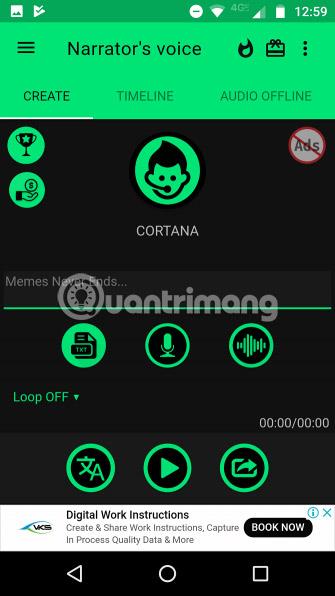
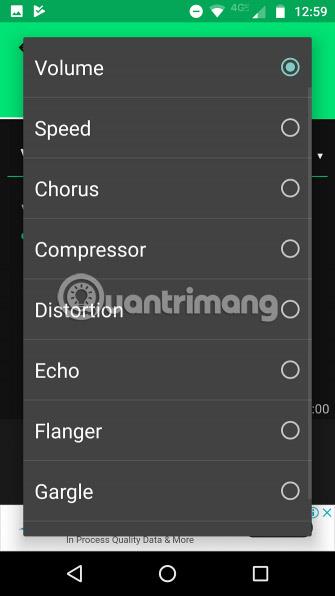
Narrator's Voice tarjoaa jotain hieman erilaista. Narrator's Voicen tavalliset ominaisuudet ovat, että se voi lukea tekstiä sovelluksista, verkosta, viesteistä ja muista lähteistä.
Sovelluksella on kuitenkin myös hauska puoli. Voit lisätä äänisynteesiin erilaisia äänitehosteita, kuten kaikua, kaikua ja kuoroa.
Sovelluksessa on monia erilaisia äänivaihtoehtoja. Mukana on joitain suosikkeja, kuten Cortana ja Siri, sekä joitain kehittäjän omia luomuksia, kuten "Steven" ja "Pink Sheep".
Lisäksi Narrator's Voice antaa sinun lisätä oman tekstisi, joka kulkee sitten sovelluksen syntetisaattorin läpi. Se tekee sovelluksesta loistavan tavan kopioida videokatkelmia, esittää esityksiä ja paljon muuta.
Voit jopa tallentaa äänitiedoston MP3-muodossa, tallentaa tiedoston offline-tilaan ja jakaa sen ystävien kanssa.
Sovelluksen sisäiset ostot poistavat mainoksia.
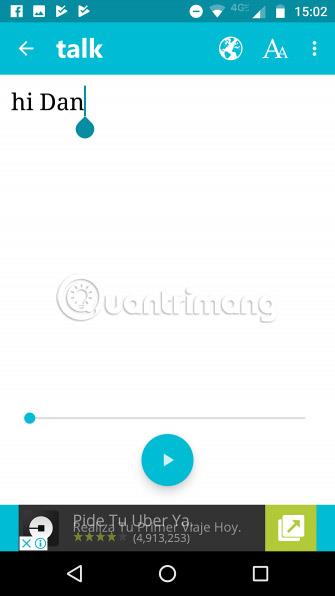
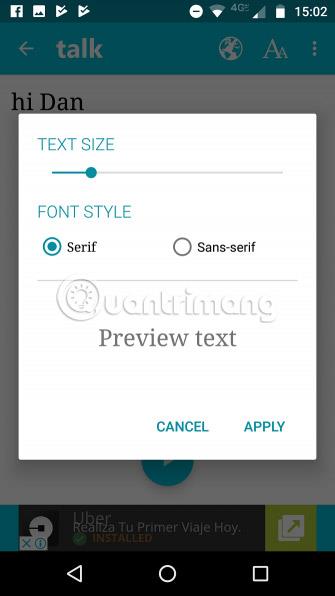
Talk Free käyttää minimaalisempaa lähestymistapaa kuin Voice Aloud Reader ja Narrator's Voice.
Sovellus voi tuoda verkkosivuja suoraan puhelimen selaimesta tai lukea tekstiä muiden kolmansien osapuolten sovelluksista. Voit viedä kaikki äänitiedostot ja tallentaa ne offline-tilassa WAV-muodossa.
On tärkeää huomata, että Talk Free luottaa puhelimesi olemassa olevaan tekstistä puheeksi (TTS) toimintaan. Useimpiin Android-laitteisiin on asennettu Google-työkalut. Jos olet poistanut puhelimesi TTS-moottorin, voit ladata Googlen tekstistä puheeksi -ohjelman uudelleen ilmaiseksi.
Googlen TTS-moottorin käytön etu on useiden kielten tuki. Jos Google tarjoaa kielen, Talk Free voi yleensä toimia myös tällä kielellä.
Pro-versio poistaa mainokset.
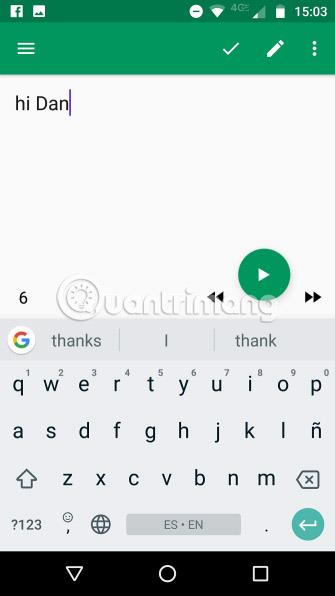
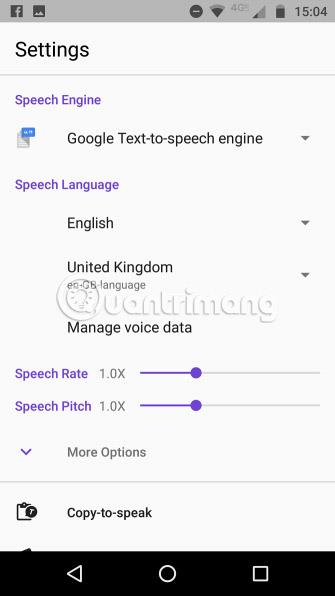
T2S on tekstistä puheeksi -sovellus, joka tarjoaa yhden nykyaikaisimmista käyttöliittymistä tässä artikkelissa käsitellyistä sovelluksista.
Sovelluksen erottuva ominaisuus on yksinkertainen sisäänrakennettu verkkoselain. Sen tarjoamien ominaisuuksien määrä ei ole ylivoimainen, mutta sen avulla voit helposti kuunnella verkkosivuja ilman, että sinun tarvitsee huolehtia URL-osoitteiden kopioimisesta ja liittämisestä tai Jaa- valikon käyttämisestä.
T2S:n kopioiminen puheeksi -ominaisuus on myös mainitsemisen arvoinen. Se näyttää ponnahduspainikkeen näytöllä aina, kun kopioit tekstiä muihin sovelluksiin. Painamalla tätä painiketta sovellus alkaa lukea kopioitua tekstiä välittömästi.
Kuten muutkin tässä luettelossa olevat sovellukset, T2S antaa sinun tallentaa äänilukemasi ja jakaa ne muiden kanssa.
Pro-versio poistaa mainokset.
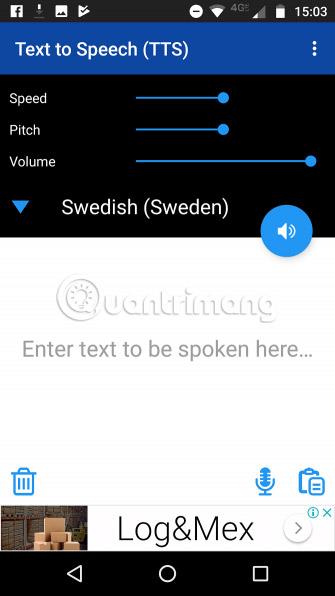
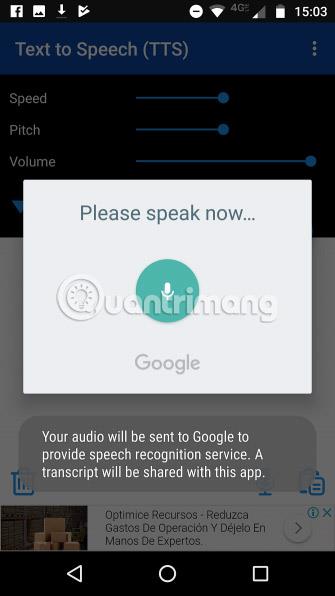
Toinen suosittu tekstistä puheeksi -sovellus Androidissa on Text to Speech by TK Solution.
Sovellus toimii hyvin, ja siinä on myös perusominaisuuksia, kuten mahdollisuus viedä WAV-tiedostoja , alue, johon voit kirjoittaa oman tekstisi ja lukea sen ääneen, sekä tuki useille kielille.
Se tarjoaa myös ainutlaatuisen ominaisuuden, joka ansaitsee paikan tässä luettelossa: laulutulo. Voit napauttaa mikrofonipainiketta, puhua sovellukseen ja kuulla sitten syntetisoidun version sanoistasi.
Sitä paitsi monet ihmiset eivät pidä sovellusasetuksille varatusta suuresta tilasta, joka ennen näkyi ikkunan yläosassa.
Voit poistaa mainoksia sovelluksen sisäisten ostosten kautta.
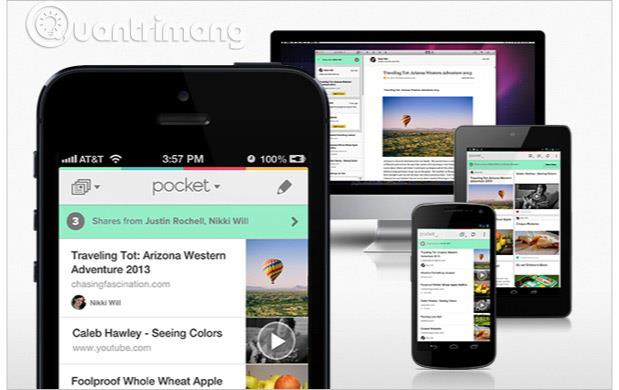
Tasku on hieman ainutlaatuinen vaihtoehto.
Tiedät luultavasti jo, että sovellukset ovat loistava tapa tallentaa artikkeleita ja lukea niitä myöhemmin, kun olet offline-tilassa.
Et kuitenkaan ehkä tiedä, että sovelluksessa on myös tekstistä puheeksi -ominaisuus. Tämä ominaisuus tukee useita ääniä ja kieliä (äänenkorkeus ja puhenopeus ovat säädettävissä). Se tukee jopa taustatoistoa, mikä tarkoittaa, että voit jatkaa kuuntelua samalla, kun käytät muita sovelluksia.
Koska tekstistä puheeksi -toiminto on yksi Pocketin alkuperäisistä ominaisuuksista, se on hienoa, kun haluat kuunnella pitkäkestoista sisältöä liikkeellä ollessasi ilman Internet-yhteyttä. Jos haluat kuulla tekstiä kaikista sovelluksistasi, tämä ei tietenkään ole oikea valinta sinulle.
Toivottavasti arvostat nyt tekstistä puheeksi -sovelluksen säilyttämisen etuja Android-laitteellasi.
Toivottavasti löydät oikean sovelluksen!
Katso lisää:
Nykyään moniin syöttösovelluksiin sisäänrakennettujen reaaliaikaisten puheen tekstiksi muunnosominaisuuksien ansiosta sinulla on nopea, yksinkertainen ja samalla erittäin tarkka syöttötapa.
Sekä tietokoneet että älypuhelimet voivat muodostaa yhteyden Toriin. Paras tapa käyttää Toria älypuhelimellasi on Orbot, projektin virallinen sovellus.
oogle jättää myös hakuhistorian, jota et joskus halua puhelintasi lainaavan näkevän tässä Google-hakusovelluksessa. Voit poistaa hakuhistorian Googlessa noudattamalla tämän artikkelin alla olevia ohjeita.
Alla on parhaat väärennetyt GPS-sovellukset Androidissa. Se on kaikki ilmaista, eikä sinun tarvitse roottaa puhelinta tai tablettia.
Tänä vuonna Android Q lupaa tuoda Android-käyttöjärjestelmään joukon uusia ominaisuuksia ja muutoksia. Katsotaan seuraavasta artikkelista Android Q:n ja tukikelpoisten laitteiden odotettu julkaisupäivä!
Turvallisuudesta ja yksityisyydestä on tulossa yhä suurempi huolenaihe älypuhelinten käyttäjille yleensä.
Chrome-käyttöjärjestelmän "Älä häiritse" -tilan avulla voit hetkessä mykistää ärsyttävät ilmoitukset keskittyäksesi työtilaan.
Tiedätkö, kuinka pelitila otetaan käyttöön puhelimesi pelin suorituskyvyn optimoimiseksi? Jos ei, tutkitaan sitä nyt.
Halutessasi voit myös asettaa läpinäkyviä taustakuvia koko Android-puhelinjärjestelmään Designer Tools -sovelluksella, mukaan lukien sovellusliittymä ja järjestelmäasetukset.
Yhä useampia 5G-puhelinmalleja lanseerataan malleista, tyypeistä segmentteihin. Tämän artikkelin avulla tutkitaan heti marraskuussa lanseeraavia 5G-puhelinmalleja.









